-
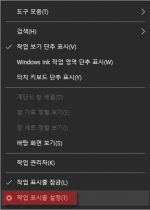
[비공개] 윈도우 10 작업 표시줄 자동 숨기기
윈도우 10 미립자 팁 초간단 포스팅입니다.PC에서 어떤 작업을 할 때 작업 표시줄이 걸림돌이 될 때가 있는데요.가령 저처럼 가끔씩 PC 화면을 녹화할 때 작업 표시줄이 방해될 경우 살짝 적용하고 작업하면 좋을 듯 합니다.작업 표시줄을 우클릭하고 작업 표시줄 설정 > 설정 창에서 데스크톱 모드나, 태블릿 모드에서 작업 표시줄 숨기기 토글 버튼을 켜주면 작업 표시줄이 자동으로 사라지고, 마우스를 작업 표시줄 영역으로 가져가면 자동으로 표시되는 옵션입니다.유튜브에서 동영상으로 보기 ☞https://www.youtube.com/watch?v=QcovB6TfhOM (adsbygoogle = window.adsbygoogle || []).push({});추천 -
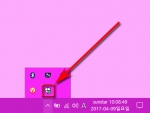
[비공개] 윈도우10 크리에이터 업데이트후 시스템트레이에 고정된 디펜더보안센터 ..
윈도우10 크리에이터 지금 바로 업데이트받기윈도우 10 크리에이터(버전 1703)로 업데이트 후 약간(?)의 문제점이 발견되는데요.작업 표시줄 오른쪽에 위치한 시스템 트레이에 윈도우 디펜더 보안센터 아이콘이 고정되어 있는 것도 한 예입니다.시스템 트레이에 고정된 디펜더 보안센터는 딱히제거할 옵션도 없어 외부 안티 바이러스 백신을 사용하는 분에겐 눈에 거스릴 텐데요.저는 외부 백신을 사용하지 않는 관계로 문제될 건 없지만, 디펜더 보안센터 아이콘이 눈에 거스린다면 시스템 트레이에서 제거할 수 있습니다.정확하게제거는 아니고 숨기기가 되겠군요.윈도우 디펜더 보안센터 아이콘이 눈에 안 보이게 하려면 작업 표시줄 빈공간을 우클릭하고 열린 메뉴에서 작업 관리자 탭을 누릅니다.창이 아래 샷처럼 열리면 자세히 버튼을 눌러 메뉴를..추천 -

[비공개] 해산물 라면 끓이기
지난 3월 12일 mbn 알토란에서 방영했던 내용 중 일부분을 참고 자료로 사용할 요량으로 tv 다시보기 사이트에서 캡처해 왔습니다.해산물 라면에 들어갈 재료구요.해산물은 특별하게 정해진 건 없고 냉장고있는 아무 해산물을 사용해도 된다는군요.준비된 바지락은 물 1L 기준 소금 2큰술을 푼뒤 검정 비닐봉지등 빛을 차단해서 2~3시간 정도 해감을 하구요.더보기해산물이 정 없다면 바지락 한가지라도 넣으면 된다고 합니다.오징어는 깨끗하게 씻어 껍질을 벗기고 한쪽면을 사선으로 칼집을 내준 후 반대편은 반대방향으로 3회 칼집 후 썰어 줍니다.해산물 재료 준비가 끝나면 고추기름 2큰술, 다진 마늘 반큰술을 냄비에 넣고 볶습니다.고추기름과 다진마늘을 볶다가 불맛을 내기위해 냄비 가장자리에 진간장 1큰술을 두르고, 불향이 올라오면 불을 끕니..추천 -
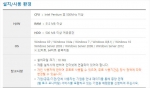
[비공개] 무료 안티 랜섬웨어 바이로봇 다운로드
얼마전까지 랜섬웨어를 차단해 주는 프로그램으로 앱체크라는 툴을 사용했었는데요.앱체크가 다 좋은데, PC에 설치된 다른 프로그램에 간섭을 하더군요.즉, 저는 바탕 화면에서 휴지통을 없애고 데이터 분쇄기인 프리 파일 와이퍼를 휴지통처럼 사용합니다.그런데 블로그 업로드용으로 만들어 두었던 캡처 이미지를 분쇄하려고 하면 프리 파일 와이퍼를 랜섬웨어로 오인, 파일 분쇄를 방해해서 앱체크를 내버리고 좋은 안티 랜섬웨어를 찾던 중 쓸만한 무료 안티 램섬웨어가 있어 소개합니다.바이로봇 APT Shield라는 프로그램으로 개인에 한해 무료로 배포하고 있구요.우리나라에도 랜섬웨어 피해사례가 종종 보도되고 있는데요.후회하지 말아야할 측면으로 안티 랜섬웨어 프로그램은 PC에 꼭 설치해 두시기 바랍니다.바이로봇 APT Shield는 설치 파일이 8mb..추천 -
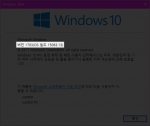
[비공개] 윈도우10 크리에이터(버전1703) 지금 바로 업데이트받기
윈도우 10 크리에이터 업데이트를 받을 준비가 되어있다면 지금 바로 업데이트할 수 있습니다.즉 지난해 1주년 기념 업데이트(버전 1607)를 받은 사용자라면 최신 버전1703으로 업데이트할 수 있다는 인터넷 기사를 읽고 오늘 새벽 05시경 업데이트를 단행(?)했는데요.업데이트되는 시간이 한시간 반이상 걸린 것 같습니다. https://www.youtube.com/watch?v=JGmcgNJsHiY☞윈도우 10 크리에이터 다운로드 페이지 Windows10Upgrade9252.exe (adsbygoogle = window.adsbygoogle || []).push({});추천 -
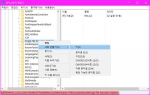
[비공개] 윈도우10 로그인 화면 및 잠금 화면 스크린 캡처 팁
윈도우는 로그인 화면이나 잠금 화면 등 부팅 前화면을 스크린 캡처할 방법이 없습니다. Print Screen 키는 부팅 후에나 작동하기 때문인데요. 그래서 VMware나 VirtualBox 등 가상머신을 이용해 캡처하곤 하는데요. 윈도우 10은 약간의 트릭팁으로 로그인 화면이나 잠금 화면을 캡처할 수 있습니다. 이 팁은 제가 얼마전 윈도우 7이 설치되었던 데스크톱을 윈도우 10으로 판올림해이하 버전에서 테스트를 못해 봐 적용이 잘 되는지 모르겠구요. 윈도우 10에서 로그인 화면이나 잠금 화면을 캡처하려면... 레지스트리 편집기에 키값을 추가해 주고, 클립보드 복사 기능이 있는 스크린 캡처 프로그램만 있으면 캡처가 가능합니다. 윈도우 10 로그인 화면 및 잠금 화면 캡처하기 먼저 캡처를 하려면 레지스트리 편집기를 불러 와야 하는데요. (이 팁은 레지스트리 ..추천 -
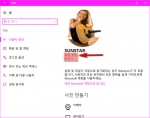
[비공개] 윈도우10 잠금화면 암호 입력창 없애기
포스팅 제목을 윈도우 10 잠금 화면 없애기라고 정했는데요.정확하게 말하면 로컬 계정 사용자의 계정을 제거함으로서 로그인 화면 및 잠금 화면의 암호 입력창을 없애는 방법입니다.이 방법은 마이크로소프트 계정에는 적용되지 않으며(로컬 계정에만 적용), PC 보안이나 프라이버시를 중요하게 생각하는 분께는 권유하지 않습니다.기존 팁, 실행 창을 띄워 netplwiz를 입력 후 사용자 계정 창에서 [사용자 이름과 암호를 입력해야 이 컴퓨터를 사용할 수 있음]에 체크 해제하면 윈도우 부팅 시 나, 다시 시작할 때 자동 로그인되는 팁을 많은 블로그에서 공유하고 있지요?그러나 netplwiz 실행 명령 팁은 자동 로그인은 되지만 윈도우가 잠금 모드로 진입되어 다시 윈도우를 실행하려면 암호를 입력해야 하는데요.오늘 공유하려는 내용은 자동 로그인및 잠금 ..추천 -
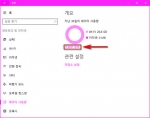
[비공개] 윈도우10 데이터 사용량 지우기
윈도우 10은 이전 버전과는 달리 윈도우 운영체제, 윈도우 업데이트, 윈도우 스토어 및 사용자가 사용하는 외부 응용 프로그램의 데이터까지 네트워크 데이터를 축적하는데요.내 PC의 데이터 사용량를 체크해 보려면 설정 > 네트워크 및 인터넷 > 데이터 사용량으로 이동하면 지난 30일간의 데이터 사용량을 살펴볼 수 있습니다.그러나 윈도우 10 현재 옵션은 데이터 사용량을 볼 수는 있어도, 제거하거나 재설정하는 옵션은 없는데요.데이터 사용량을 저장하는데 사용되는 몇개의 파일을 제거해 데이터 사용량을 재설정할 수 있습니다.데이터 사용량을 재설정하거나 지우려면 표준 모드가 아닌 안전 모드로 진입해야 하는데요.시작 버튼을 우클릭(단축키 윈도우 로고키 + R키)하고 실행창을 불러와 msconfig를 입력하고 엔터키를 눌러 시스템 구성을 열어 줍..추천 -

[비공개] 윈도우 10 업데이트 알림받기 설정
윈도우 10 환경에서 매월 둘째주 수요일에 이루어 지는 정기 업데이트나 그외 수시로 업데이트 항목이 있을 때 사용자가 아무런 설정을 안 했다면 윈도우 10은 백그라운드에서 자동 업데이트되며, 업데이트 항목에 따라 윈도우를 다시 시작해야 합니다.기본 설정으로 되어 있어도 다시 시작 시간을 예약할 수 있지만, 업데이트가 있을 때 알림받기를 설정해 두면 사용자가 미리 검토해 볼 수 있는 한가지 방법이 될 텐데요.알림받기를 설정하는 법을 알아 봅니다.(윈도우 10 프로 버전[O], 홈 버전[X])1.시작 버튼 우클릭 후 실행 탭을 누르고 창을 띠운 다음 gpedit.msc 입력, 엔터키를 누르고 로컬 그룹 정책 편집기를 불러 옵니다.2.창이 열리면 왼쪽 트리 목록에서 컴퓨터 구성 > 관리 템플릿 > Windows 구성 요소 > Windows 업데이트 폴더 선택 후, 오른쪽 목록에서 자..추천 -
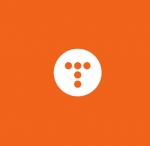
[비공개] 티스토리 블로그 운영자를 위한 미세먼지 팁
이 블로그가 개설된지는 8년차로 접어 들었구요.블로그 지킴이 닉은 sunstar입니다.안녕하세요~~티스토리 블로그에 처음 입문하시는 분을 위해 제가 알고 있는 미립자 팁을 공유하려고 합니다.티스토리에 로그인하고 개설한 블로그에 접속한 후 메인 페이지와 관리자 페이지를 어떤 방법으로 오가는진 모르지만, 단축키 하나만으로 아주 간단하게 넘나들 수 있는데요블로그 메인 페이지든, 관리자 페이지, 발행된 글 페이지에서 키보드 Q키를 눌러 보세요.관리자 페이지나 혹은 메인 페이지로 곧바로 이동할 수 있습니다.또 한가지 팁, 발행된 글을 검토할 때...내가 쓴 글 페이지로 이동해서 S키를 누르면 이전 글로 이동되고, A키를 누르면 이후 글로 이동됩니다.(S키와 A키는 사용하는 스킨에 따라 될 수도, 안 될 수 있슴)[Q키 확인 사살 영상] (adsbygoogle ..추천











 1510개
1510개 1046360개
1046360개 715720개
715720개



